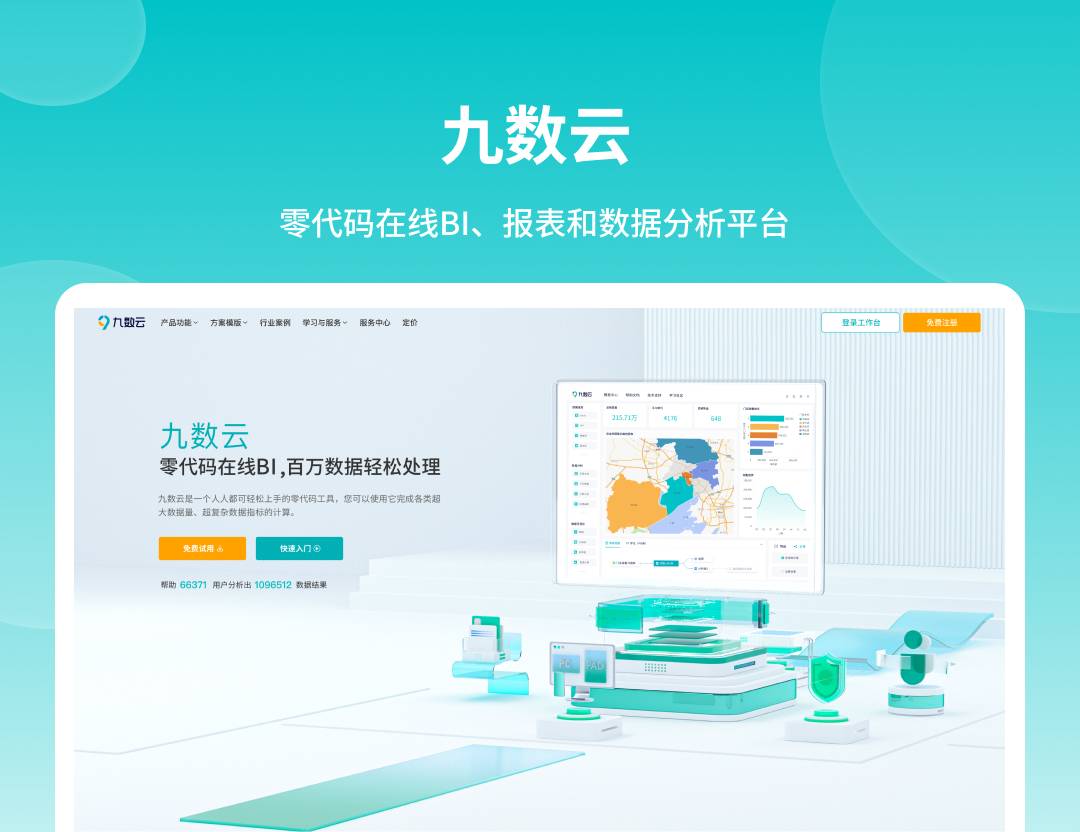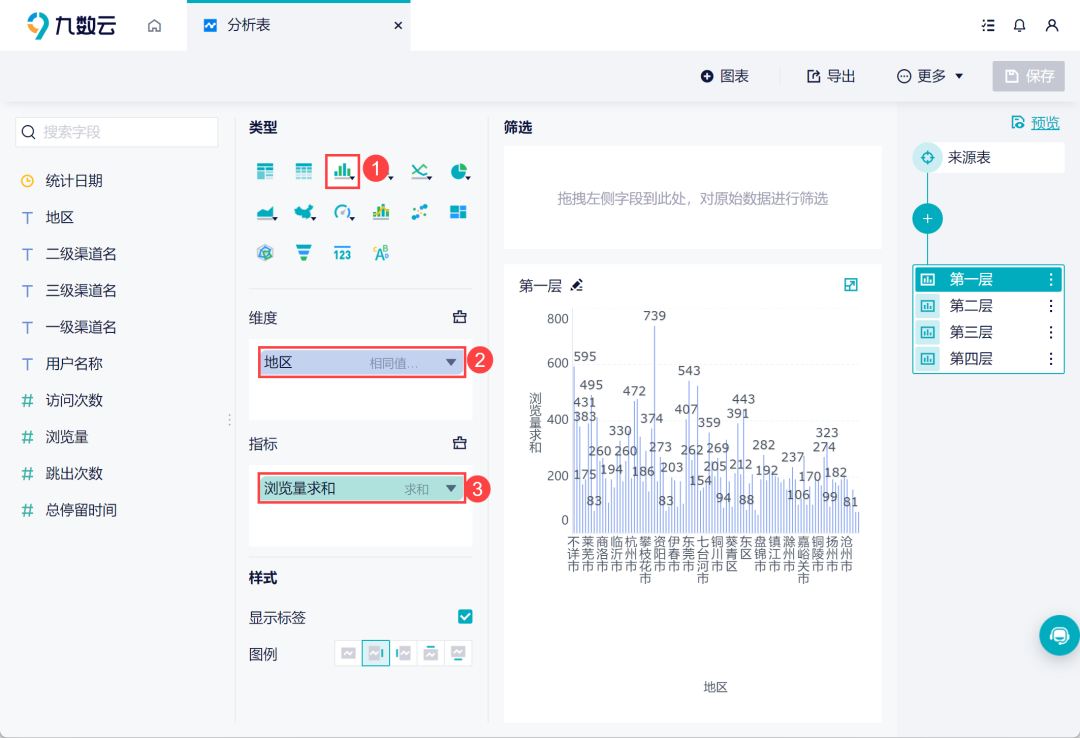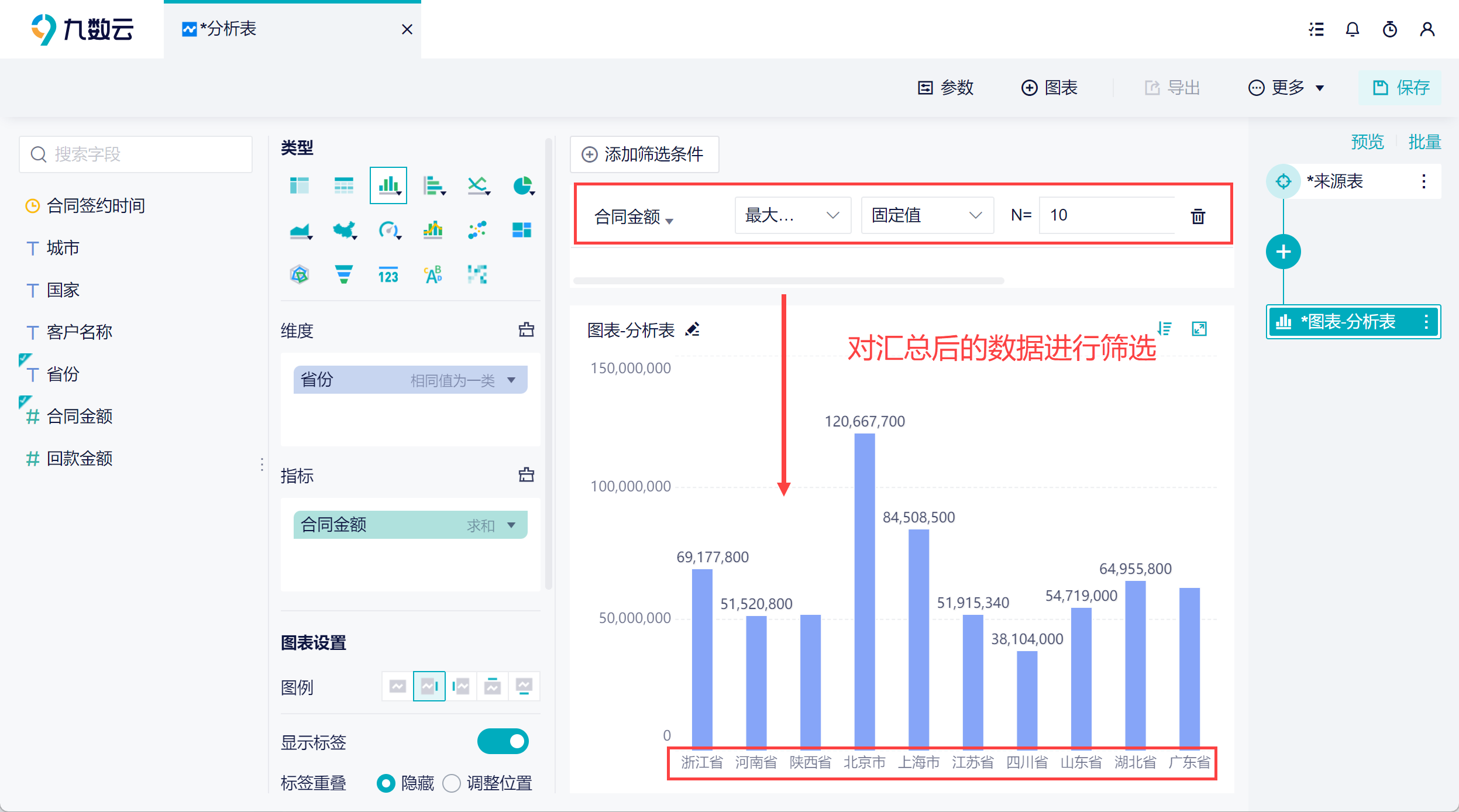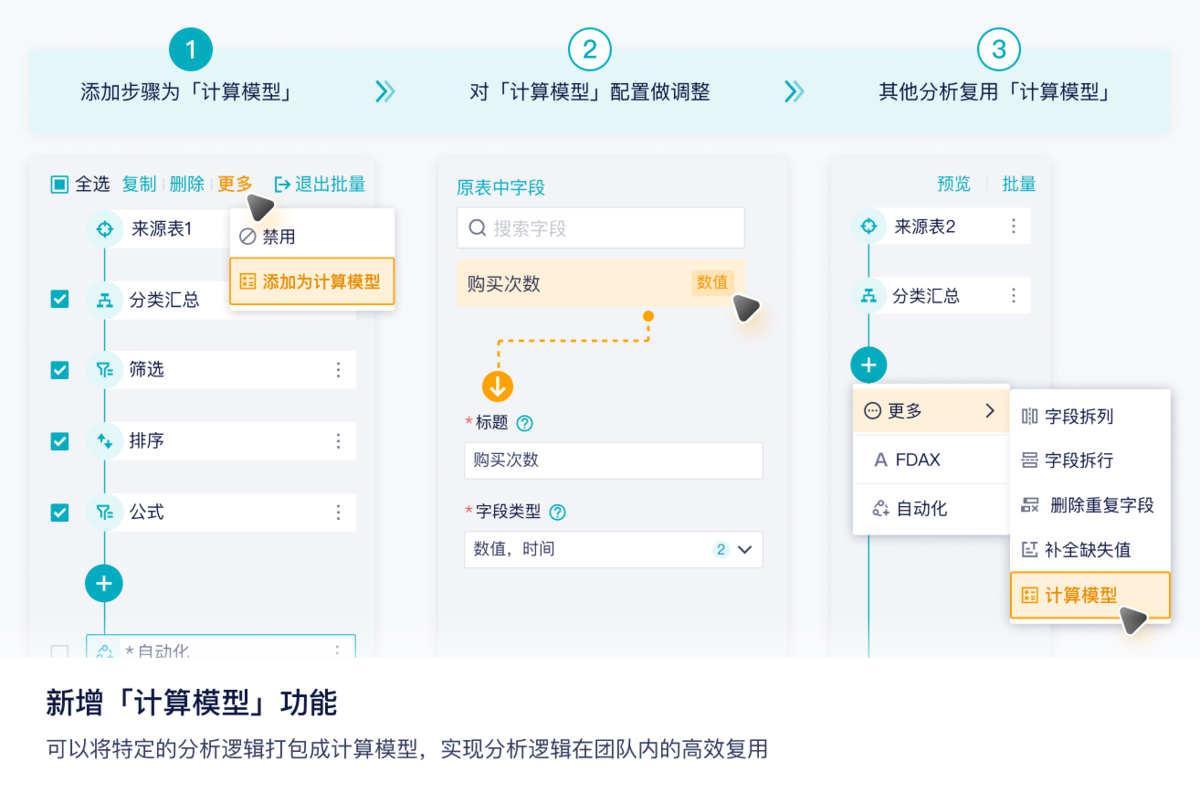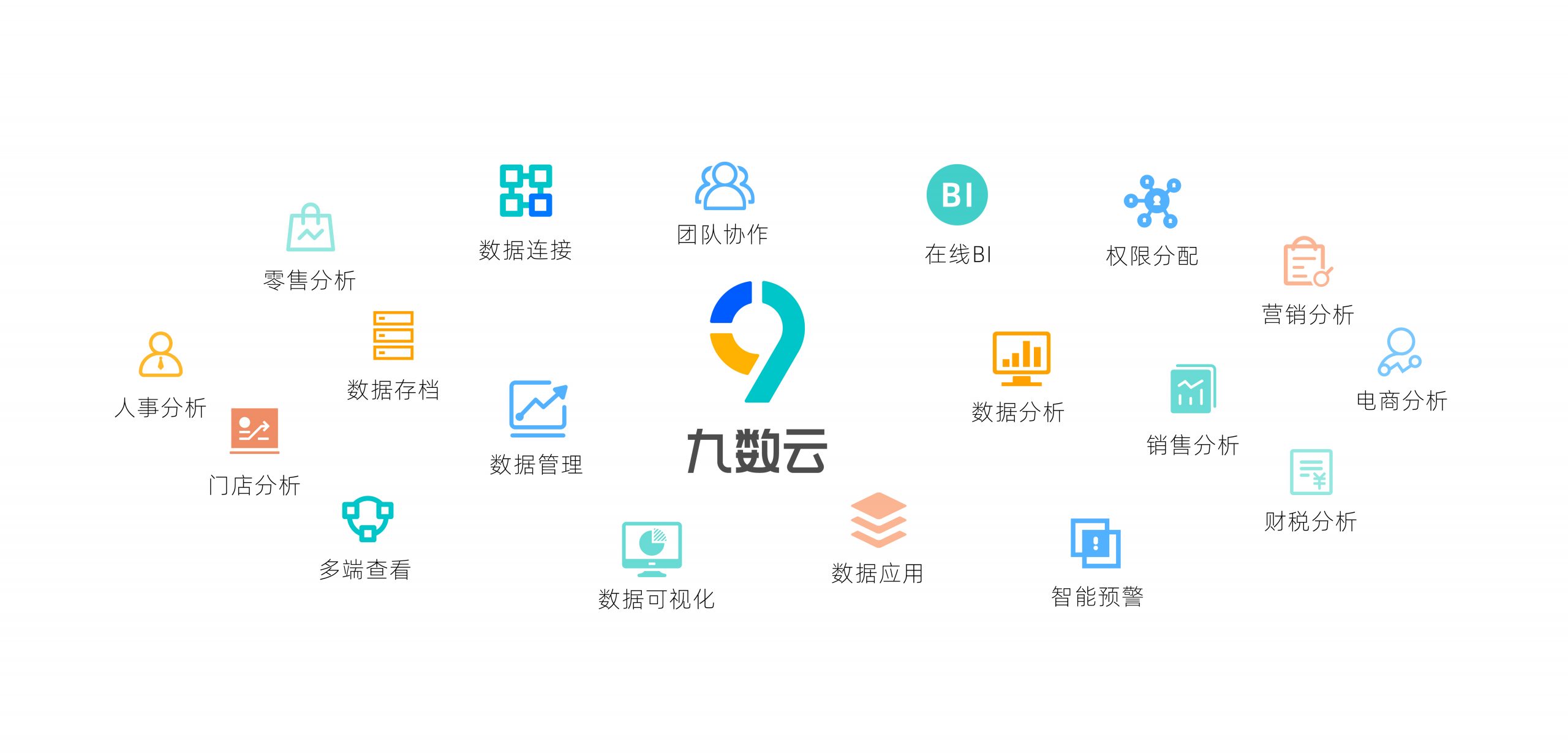用Excel快速实现表格转换成柱状图 | 帆软九数云
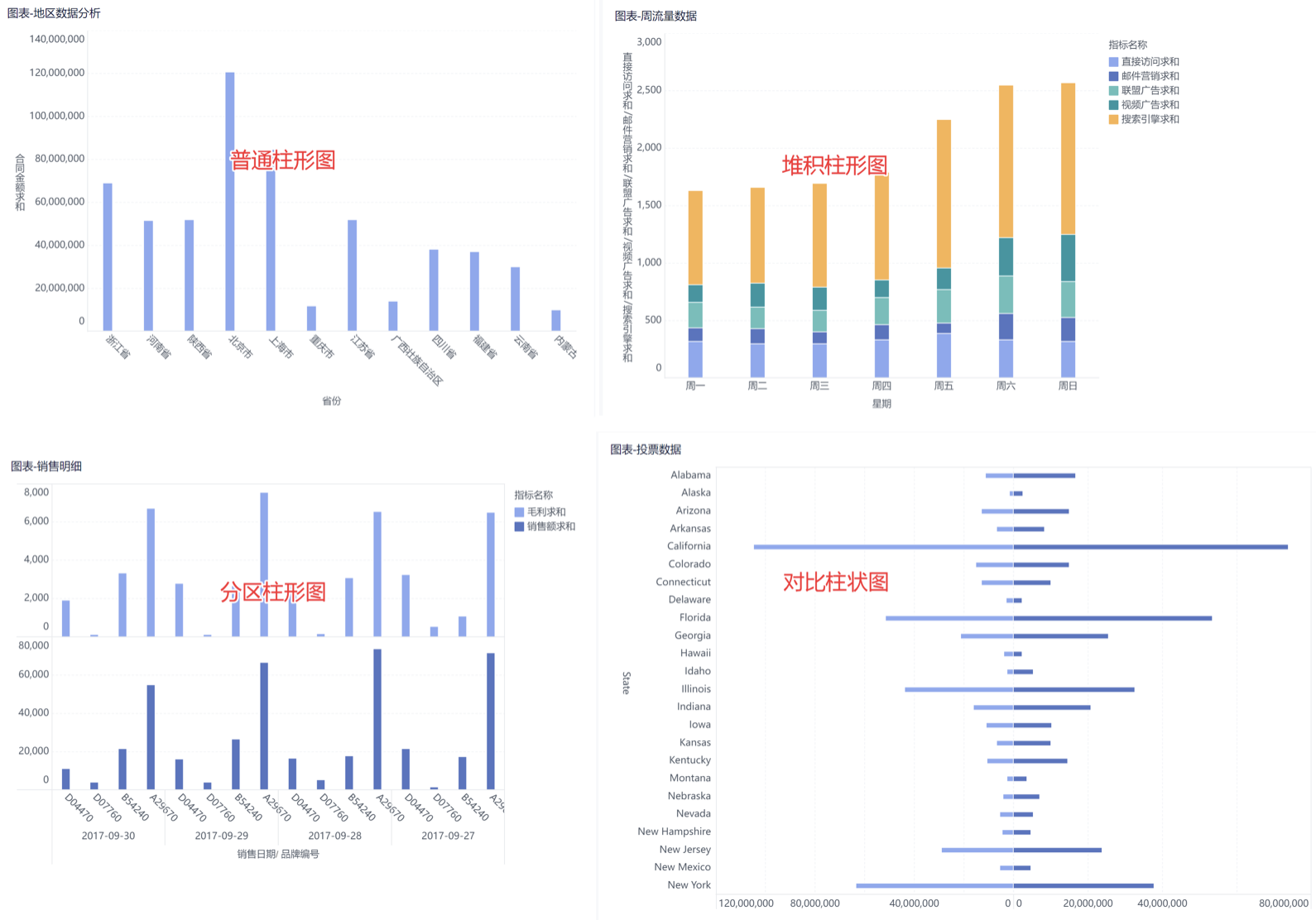
数据可视化是现代商业分析中不可或缺的一环。通过图表,我们可以更直观地理解数据、发现趋势和洞察规律。在众多图表类型中,柱状图因其简单明了的特点,被广泛应用于各种场景。而 表格转换成柱状图,则是利用Excel等工具,将枯燥的表格数据转化为生动形象的柱状图的过程。本文将详细介绍如何使用Excel快速实现 表格转换成柱状图,让数据分析变得更加高效便捷。
一、准备数据
在Excel中进行 表格转换成柱状图 的第一步,是准备好你的数据。一个规范的数据表格是成功生成柱状图的基础。通常,横坐标(也就是柱状图中的类别)应该位于表格的第一列,而对应的数据则位于后续的列中。确保数据准确无误,并且表格结构清晰,这将有助于后续的图表生成。
二、选择数据区域
准备好数据后,下一步就是选择需要生成柱状图的数据区域。用鼠标选中表格中包含类别和数据的区域,但通常不要选择标题栏,除非你希望标题也作为类别显示在图表中。正确选择数据区域是保证柱状图准确性的关键。
三、插入柱状图
选择了数据区域之后,就可以开始插入柱状图了。在Excel的菜单栏中,点击“插入”选项卡,然后找到“图表”区域。在这里,你可以找到各种类型的柱状图,包括二维柱状图、三维柱状图、堆积柱状图等等。根据你的数据特点和展示需求,选择合适的柱状图类型。
点击选定的柱状图类型后,Excel会自动根据你选择的数据区域生成柱状图。这时,一个基本的柱状图就已经完成了。
四、调整样式和标签
生成柱状图后,你可能需要对其进行一些调整,以使其更加美观和易于理解。Excel提供了丰富的图表工具,可以自定义颜色、添加数据标签、设置图例、调整横纵坐标轴等等。
- 修改颜色: 可以为柱状图的柱子选择不同的颜色,使其更加醒目。
- 添加数据标签: 在柱子上显示具体的数据值,方便读者快速获取信息。
- 设置图例: 如果你的柱状图包含多个数据系列,可以使用图例来区分不同的系列。
- 调整坐标轴: 可以修改坐标轴的刻度、标签等,使其更加符合你的需求。
通过这些调整,你可以将柱状图打造得更加专业和具有吸引力。
五、柱状图的类型选择
在Excel中,柱状图有多种类型可供选择,不同的类型适用于不同的场景。
- 垂直柱状图: 这是最常见的柱状图类型,适用于比较不同类别的数据大小。
- 水平柱状图: 也称为条形图,适用于类别名称较长的情况。
- 堆积柱状图: 适用于展示每个类别中不同组成部分的占比情况。
选择合适的柱状图类型,可以更有效地传达数据信息。
六、九数云BI:更强大的数据可视化工具
虽然Excel可以快速实现 表格转换成柱状图,但对于更复杂的数据分析和可视化需求,专业的BI工具可能更加适合。九数云BI是一款SAAS BI工具,它无需代码即可进行百万行数据以上的分析,拥有多种图表类型,简单拖拽即可生成各种数据图表,让数据图表与众不同。
九数云BI在数据可视化方面的优势:
- 丰富的图表类型: 九数云BI支持30余种图表类型,包括柱状图、折线图、饼图、散点图、地图等等,可以满足各种数据可视化需求。
- 强大的交互功能: 九数云BI支持下钻、联动和跳转,可以深度挖掘数据隐藏的价值。例如,可以使用地图组件制作地区销售情况地图,设置颜色直观显示各区域销售情况,设置联动点击查看该地区销售数据,非常便利。
- 易于使用: 九数云BI采用零代码设计,新手小白也可以轻松上手。详实的新手入门带领,在做完新手任务之后,一般就可以自行开启分析。
- 自动化数据分析: 上传数据源之后,创建分析表,通过简单的字段拖拽选择维度与指标就可以进行图表的制作,提供超多类型的图表,图表样式也可以自定义,做出自己满意的图表。
- 仪表板与故事板: 在数据图表与分析图制作完成后,九数云还有仪表板与故事板可以进阶,一站式满足数据图表制作,看板制作等要求。
九数云BI不仅可以帮助你快速实现 表格转换成柱状图,还可以进行更深入的数据分析和挖掘,帮助你发现更多商业价值。
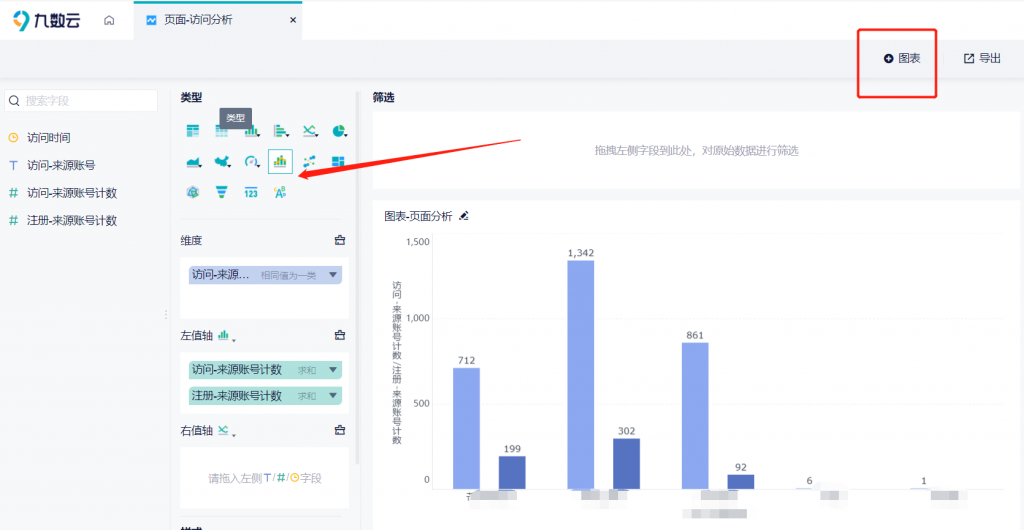
总结
表格转换成柱状图 是一种简单而有效的数据可视化方法。通过Excel,我们可以快速将表格数据转化为柱状图,从而更直观地理解数据、发现趋势和洞察规律。而对于更复杂的数据分析和可视化需求,九数云BI等专业的BI工具可以提供更强大的功能和更便捷的操作。如果您想了解更多关于九数云BI的信息,可以访问九数云官网(www.jiushuyun.com),免费试用体验。

热门产品推荐